win10系统如何取消“更新并关机”
win10正式版是比较新的系统,所以很多用户在使用过程中老是会遇到一些奇怪的问题。比如,一位用户反馈在Win10中准备关机时,点击“电源”按钮后没有关机选项,只有关机并更新,这是怎么回事呢?其实,这是win10自动更新系统补丁,在静默下载安装后导致的情况。一般来说重启之后就会变正常,如果想取消的话可以使用“Show or Hide Updates”来关闭。下面小编给大家介绍下具体步骤。
推荐:win10系统官方下载
步骤如下:
1、下载Show or Hide Updates这个工具,下载后解压双击打开“Show or Hide Updates” 点击下一步;
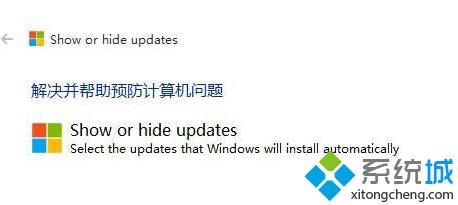
2、等待检测完成后点击“Hide Updates”;
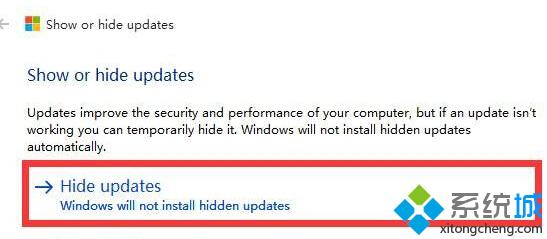
3、勾选需要隐藏的补丁,点击下一步;
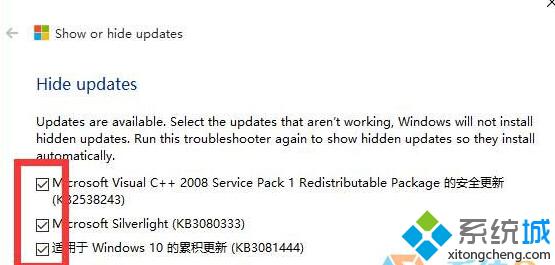
4、等待“Show or Hide Updates”强制关闭windows更新;
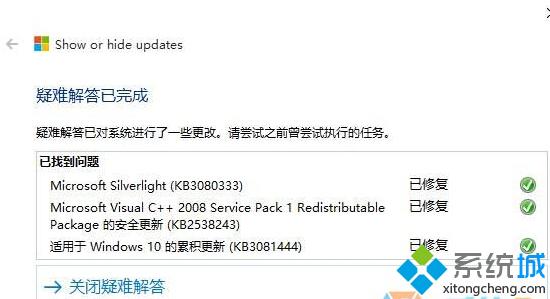
5、按下“win+R”组合键打开运行,输入:services.msc 点击确定打开【服务】;
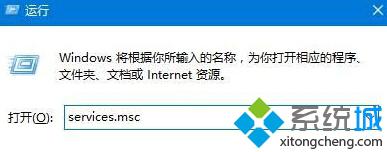
6、在里面双击打开“Windows Update”,将其启动类型修改为【禁用】,单击应用并确定即可。
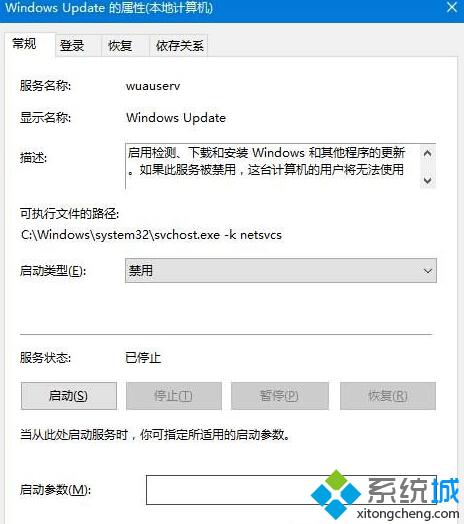
以上就是小编为大家介绍的win10系统取消更新并关机的技巧了。学会这个技巧能够帮助我们更好地使用新系统,大家赶紧自己体验看看吧!
相关教程:静默安装取消电脑自动更新系统更新并关机是怎么回事电脑关机正在准备windowsxp 点击关机后 默认选项我告诉你msdn版权声明:以上内容作者已申请原创保护,未经允许不得转载,侵权必究!授权事宜、对本内容有异议或投诉,敬请联系网站管理员,我们将尽快回复您,谢谢合作!










